Захваљујући савременим технологијама попут Вина, користећиВиндовс програми на Линуку раде прилично добро. Међутим, Вине није баш прилагођен корисницима и често корисници имају проблема са разумевањем како да Виндовс апликације раде на Линуку.
Један од најбољих начина за решавање овог проблема јеизбегавајте употребу традиционалног вина у корист ЦроссОвера. То је алат који узима све најбоље делове Вина и додаје супер кориснички слој који аутоматски може подесити на десетине Виндовс програма, игара и многих врста апликација једним кликом на дугме.
Инсталирајте ЦроссОвер
ЦроссОвер Оффице није бесплатни софтвер. Као резултат, инсталирање није тако лако као отварање софтвера Убунту Софтваре Центер, тражење „ЦроссОвер-а“ и кликање на дугме за инсталацију. Уместо тога, ако желите да користите овај софтвер, мораћете да купите лиценцу.
Ако желите да користите ЦроссОвер Оффице бесплатно, ту је пробни период од 14 дана. Да бисте инсталирали пробну верзију, следите упутства испод која одговарају вашој Линук дистрибуцији.
Убунту и Дебиан
Софтвер ЦроссОвер има одличну подршку за Убунту, Дебиан и Линук дистрибуције које су од њих изведене.
Да бисте започели инсталацију на вашем Убунту-у илиДебиан ПЦ, пређите на званичну Линук страницу за преузимање. На страници за преузимање кликните падајући мени „Линук Дистрибутион“ и изаберите „Убунту, Минт или Отхер Дебиан“.
Након одабира даљинског управљача, унесите своје име, адресу е-поште и кликните на поље поред „Ја нисам робот“ да бисте покренули поступак преузимања ДЕБ-а.
Када је преузимање завршено, отворите прозор терминала и користите ЦД наредба за прелазак у ~ / Преузимања фолдер.
cd ~/Downloads
У ~ / Преузимања директоријум, инсталирајте ЦроссОвер са дпкг команда.
sudo dpkg -i crossover_*.deb
Инсталирање ЦроссОвер ДЕБ пакета у терминал понекад може резултирати грешкама у зависности. Ако се појави грешка зависности, поправите је с апт инсталл команда.
sudo apt install -f
Арцх Линук
Иако нема званичне странице за преузимање, АрцхЛинук корисници могу да приступе ЦроссОвер Оффице-у преко АУР-а захваљујући Арцх заједници. Да бисте покренули АУР инсталацију, отворите терминал и унесите команде испод.
Белешка: инсталирање ЦроссОвер-а у АУР може проузроковати проблеме, јер програмери немају званичну подршку. Ако наиђете на проблеме током рада пакета, можда би било добро да следите упутства „Генериц Линук“.
sudo pacman -S base-devel git git clone https://aur.archlinux.org/crossover.git cd crossover makepkg -si
Федора и ОпенСУСЕ
Они на Федора, ОпенСУСЕ и другим Редхат Линук дистрибуцијама могу инсталирати ЦроссОвер Оффице тако што ће отићи на званичну Линук страницу за преузимање, изабрати „Ред Хат, Федора или други Линук заснован на РПМ“.
Попуните податке на страници и кликните на дугме за преузимање. Када ЦроссОвер РПМ датотека заврши преузимање на вашем Линук рачунару, отворите терминал и користите ЦД наредба за прелазак на ~ / Преузимања фолдер.
cd ~/Downloads
Инсталирајте ЦроссОвер користећи Федора ДНФ или ОпенСУСЕ Зиппер.
Федора
sudo dnf install crossover-17.5.1-1.rpm
ОпенСУСЕ
sudo zypper install crossover-17.5.1-1.rpm
Генериц Линук
Потребно је да инсталирате ЦроссОвер Оффице и користите аЛинук дистрибуција која не користи Арцх, Дебиан или Редхат као базу? Ако је то случај, мораћете да преузмете генеричку БИН датотеку да би ЦроссОвер Оффице радио. Да бисте преузели, посетите званичну страницу за преузимање, попуните тражене податке и кликните на дугме „преузми“.
Сада када се БИН датотека завршава преношењем на ваш Линук рачунар, време је да започнете рад са командном линијом. Отворите терминал и користите га за кретање у свој ~ / Преузимања фолдер.
cd ~/Downloads
У свом ~ / Преузимања фасциклу, ажурирајте дозволе датотеке ЦроссОвер БИН тако да се извршава као програм.
sudo chmod +x install-crossover-*.bin
Покрените дијалог за инсталацију са:
./install-crossover-*.bin
Покретање горње наредбе покренуће ЦроссОверчаробњак за инсталацију. Следите упутства и пажљиво прочитајте све, јер ће вас овај чаробњак за инсталацију упутити како инсталирати софтвер на ваш Линук рачунар.
Користите ЦроссОвер
Отворите апликацијски центар на радној површини Линука, потражите „ЦроссОвер“ и покрените га. Када се апликација отвори, кликните на дугме „инсталирај Виндовс софтвер“ да бисте започели.
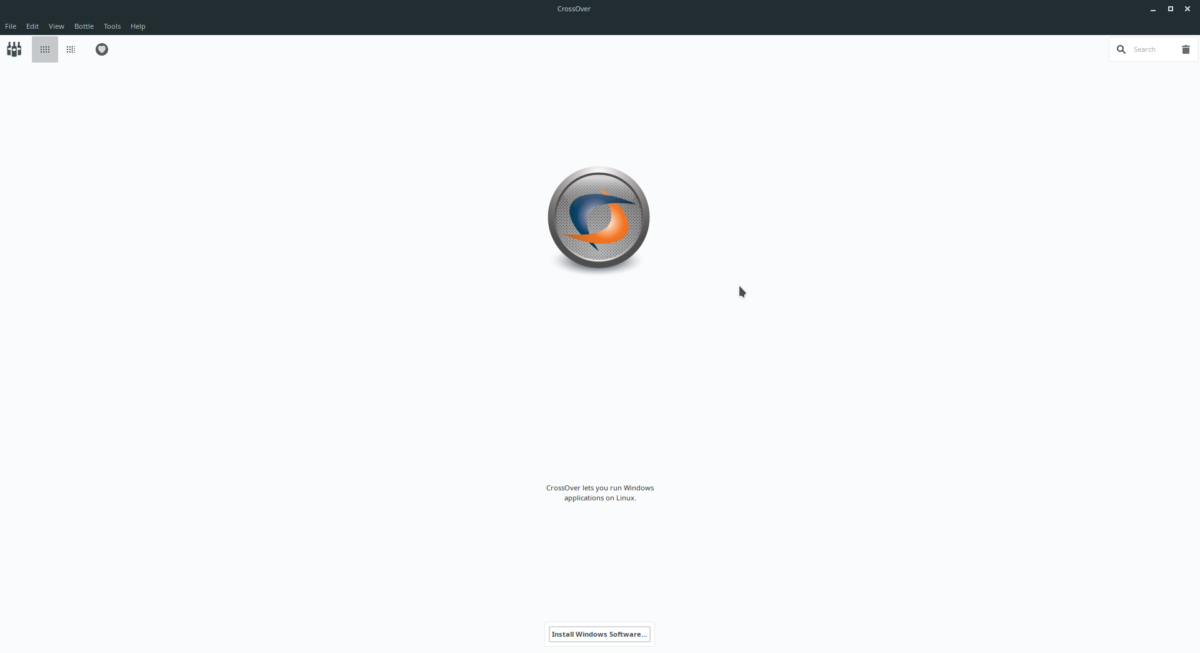
Инсталирање Виндовс софтвера на ЦроссОвер не значизначи преузимање било које старе ЕКСЕ датотеке и њено учитавање. Уместо тога, корисници користе фантастичну базу података конфигурационих датотека ЦроссОвера да би учитали програме.
Да бисте инсталирали Виндовс програм у ЦроссОвер, у поље за претрагу упишите његово име. Када видите жељени програм, кликните на резултат.
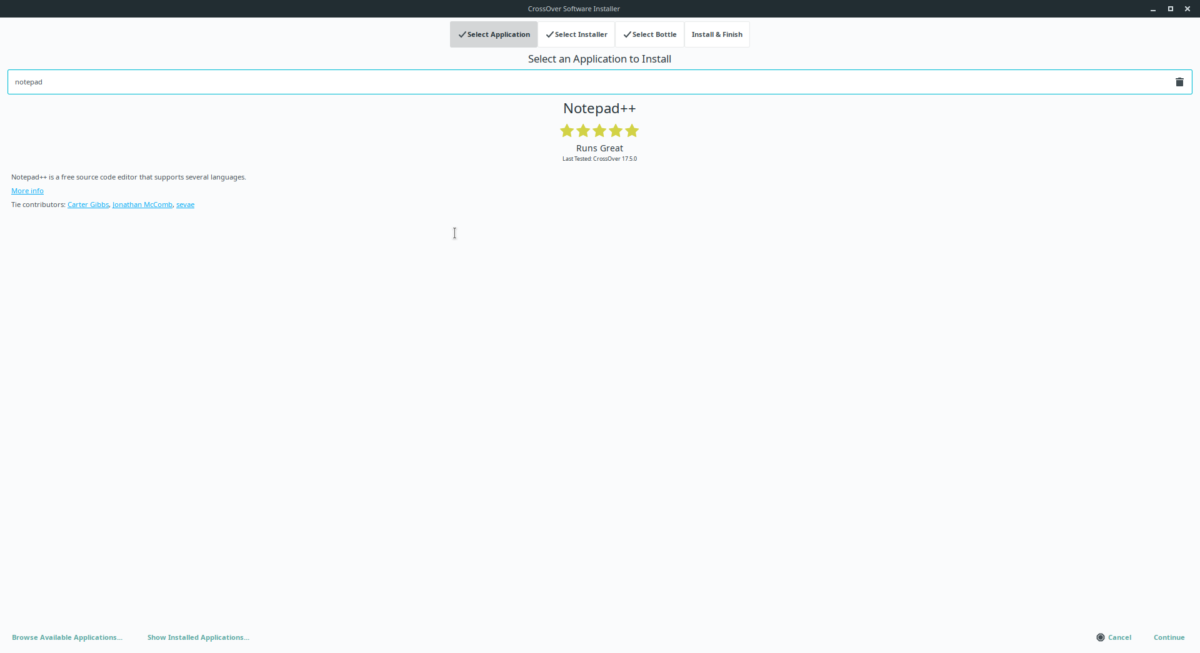
Започните инсталацију кликом на „настави“, а затим „инсталирај“, ЦроссОвер ће аутоматски преузети, конфигурирати и подесити ваш Виндовс програм за покретање на Линуку.
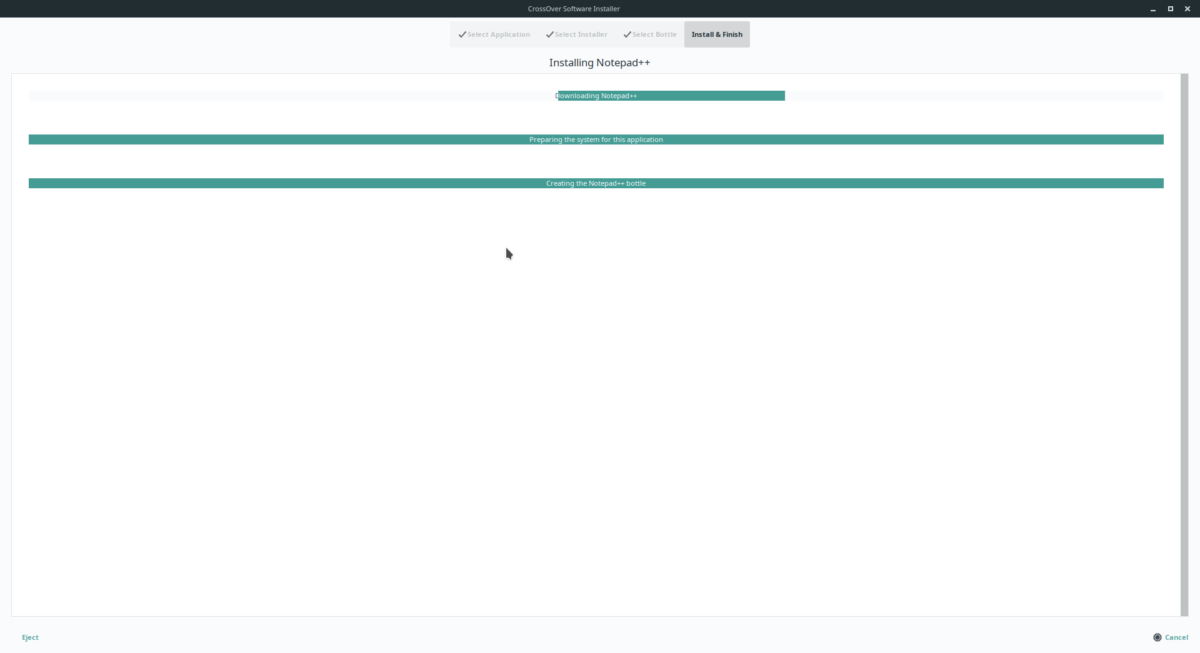
Када је процес довршен, вашу ЦроссОвер апликацију можете покренути путем „Виндовс апликација“ у вашем програмском менију.
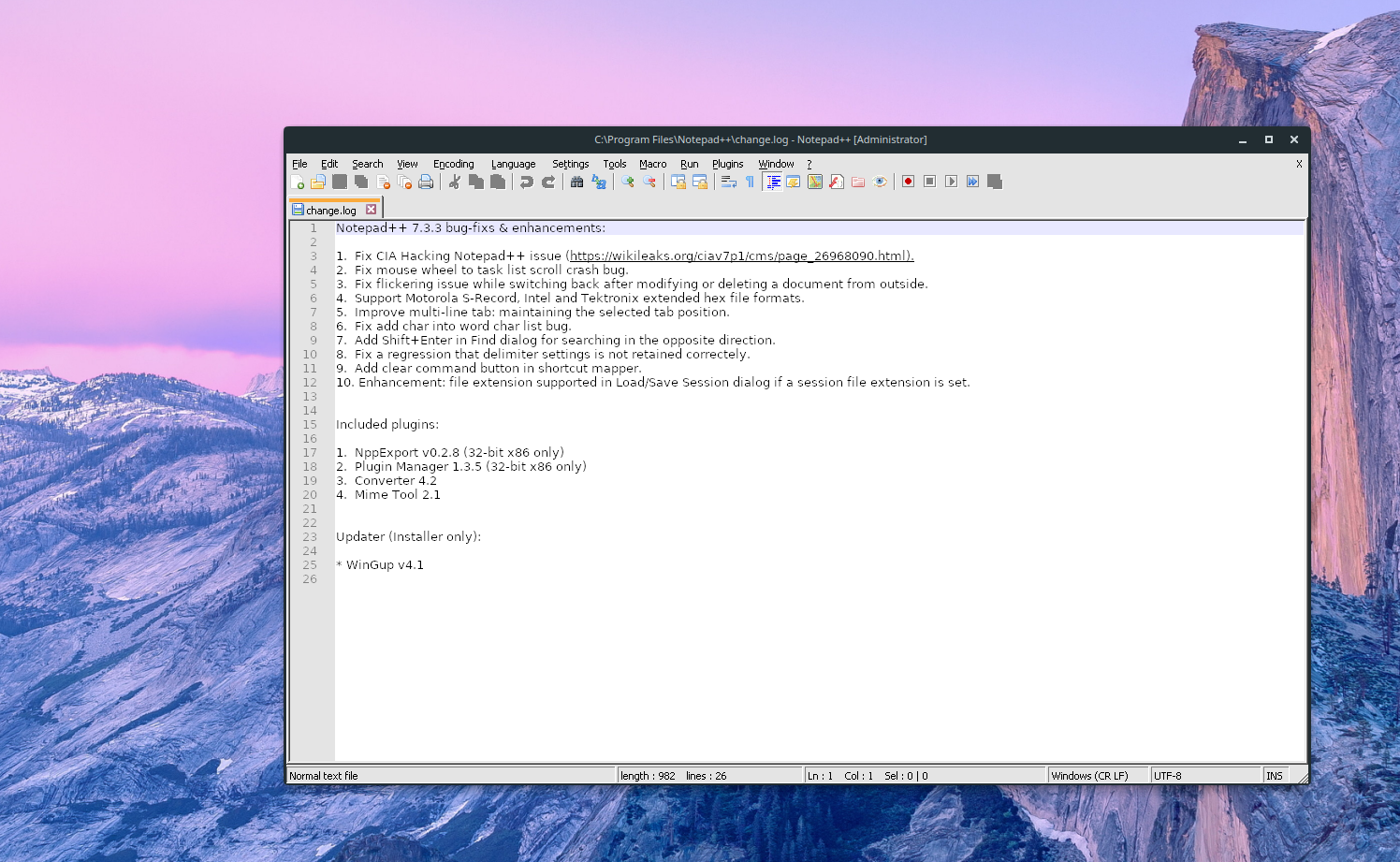







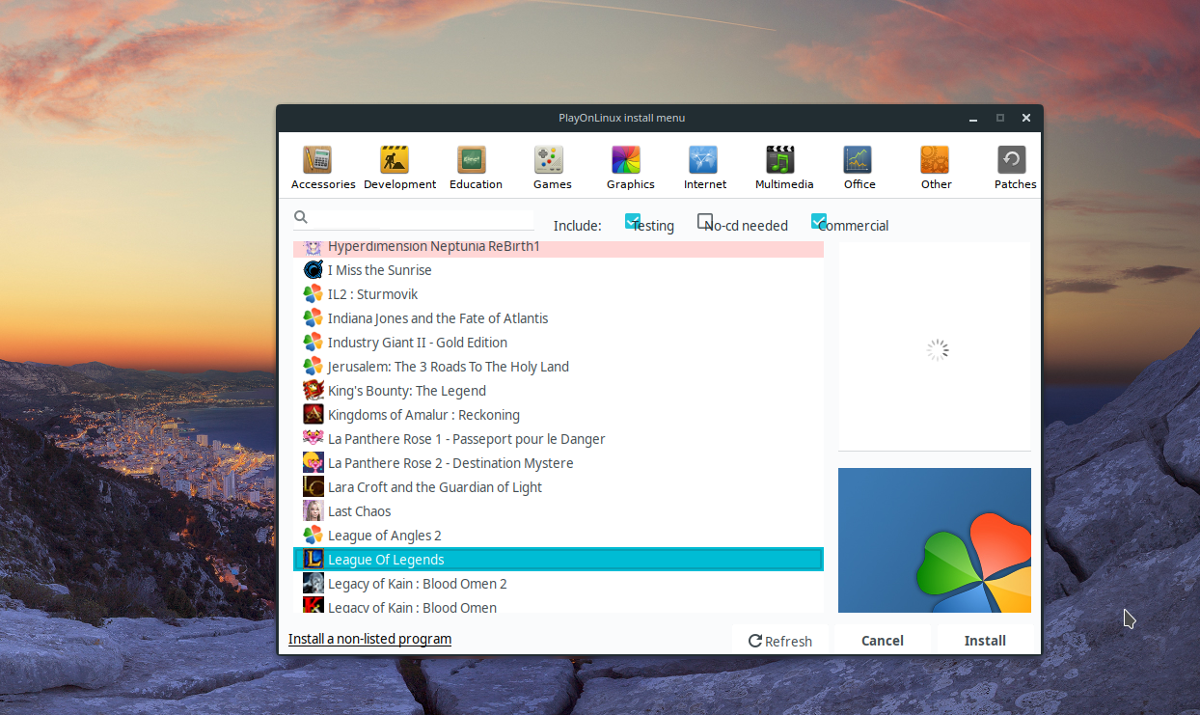





Коментари